Een goed beheerd project wordt vaak vergeleken met een eerdere versie daarvan. Dit is een kritieke stap bij het bijhouden van uw project.
Voordat u begint met het bijhouden van uw planning, moet u een basislijn instellen zodat u die later in het project kunt vergelijken met uw bijgewerkte planning. Naarmate uw project vordert, wilt u mogelijk met enige regelmaat een tussentijdse planning opslaan.
Opmerking: Als u een basislijn of tussentijdse planning wilt instellen of bijwerken in een ondernemingsproject, moet u verbinding hebben met Microsoft Project Server en over de benodigde machtigingen beschikken. Neem contact op uw serverbeheerder voor meer informatie over machtigingsinstellingen.
Wat wilt u doen?
Meer informatie over basislijnen en tussentijdse planningen
Basislijnplanningen en tussentijdse planningen zijn vergelijkbaar, omdat u met beide een vergelijking kunt maken met een eerdere datum. Er zijn echter een aantal verschillen die belangrijk zijn om te onthouden.
Basislijnen
Een basislijn is een groep van bijna 20 referentiepunten (in vijf categorieën: begindatum, einddatum, duur, werk en kostenschattingen) die u kunt instellen om het oorspronkelijke projectplan vast te leggen, nadat die planning is verfijnd en voltooid. Naarmate het project vordert, kunt u meer basislijnen instellen (tot maximaal 11 per project) om de wijzigingen en de planning bij te houden. Als uw project bijvoorbeeld uit meerdere fasen bestaat, kunt u aan het einde van elke fase een aparte basislijn opslaan, om geplande waarden te vergelijken met daadwerkelijke waarden.
Omdat de basislijn de referentiepunten verschaft waarmee u de werkelijk projectvoortgang vergelijkt, moet u voor de basislijn zo goed mogelijke schattingen maken van de duur van taken, begin- en einddatums, kosten en andere projectvariabelen die u wilt bewaken. De basislijn kan ook een contractuele verplichting voor het project zijn. Als de basislijngegevens consequent afwijken van de actuele gegevens, kan dit betekenen dat uw oorspronkelijke planning niet langer accuraat is, omdat bijvoorbeeld het bereik moet worden herzien of de aard van het project is gewijzigd. Als de belanghebbenden van het project vinden dat de verschillen ertoe aanleiding geven, kunt u de basislijn op ieder moment in het project aanpassen of herzien. Het gebruik van meerdere basislijnen kan handig zijn voor lange projecten, of voor projecten waarin de oorspronkelijke basislijn irrelevant is geworden door omvangrijke wijzigingen in geplande taken of kosten.
Tussentijdse planning
Een tussentijdse planning is een set projectgegevens die u opslaat nadat het project is begonnen, en die u kunt vergelijken met de basislijn om de voortgang van het project te evalueren. In een tussentijdse planning worden slechts twee typen informatie opgeslagen:
-
Actuele begindatums
-
Actuele einddatums
U kunt maximaal 10 tussentijdse planningen instellen voor een project. Als u tijdens de planningsfase zeer veel projectgegevens moet bijhouden, kunt u het beste meerdere basislijnen gebruiken in plaats van tussentijdse planningen. U kunt bijvoorbeeld een basislijn instellen bij elke belangrijke mijlpaal in de planning. Vervolgens kunt u, als u na de start van het project alleen nog maar de begin- en einddatums van taken hoeft bij te houden, meerdere tussentijdse planningen gebruiken. U kunt bijvoorbeeld een tussentijdse planning per maand of kwartaal instellen.
Een basislijn instellen
-
Klik op het tabblad Weergave en klik vervolgens in de groep Taakweergaven op Gantt-diagram.
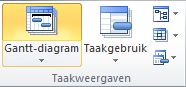
-
Als u een basislijn wilt instellen voor specifieke taken, selecteert u de taken (inclusief subtaken en overzichtstaken) die u in de basislijnplanning wilt opnemen. (Als u een basislijn voor het gehele project instelt, kunt u deze stap overslaan.)
Tip: Als u opeenvolgende taken wilt selecteren, houdt u Shift ingedrukt en klikt u op de eerste en laatste taak. Als u taken wilt selecteren die elkaar niet opvolgen, houdt u Ctrl ingedrukt en klikt u op elke afzonderlijke taak. U kunt maximaal 10 taken tegelijk selecteren.
-
Klik op het tabblad Project. Wijs in de groep Planning de optie Basislijn instellen aan en klik vervolgens op Basislijn instellen.
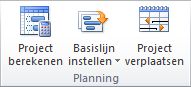
-
Klik op Basislijn instellen en selecteer de basislijn die u wilt instellen.
-
Voer onder Voor een van de volgende handelingen uit:
-
Als u de basislijn wilt instellen voor alle gegevens in het project, klikt u op Volledig project.
-
Als u de basislijn alleen wilt instellen voor de taken die u hebt geselecteerd in de weergave Gantt-diagram, klikt u op Geselecteerde taken.
-
-
Selecteer onder Basislijnen samenvouwen hoe u wilt dat uw basislijngegevens worden samengevouwen:
-
Naar alle overzichtstaken Schakel dit selectievakje in als u wilt dat bijgewerkte basislijngegevens voor de geselecteerde taken worden samengevouwen naar de bijbehorende overzichtstaken. Als u dat niet doet, worden de basislijngegevens voor subtaken mogelijk niet correct weergegeven in de basislijngegevens voor overzichtstaken.
-
Van subtaken naar geselecteerde overzichtstaken Schakel dit selectievakje in als u wilt dat basislijngegevens voor geselecteerde overzichtstaken worden bijgewerkt met zowel verwijderde subtaken als toegevoegde taken waarvoor u eerder basislijngegevens heb opgeslagen.
Opmerking: Schakel beide selectievakjes in als u zowel subtaken en de bijbehorende overzichtstaken hebt geselecteerd.
-
Een tussentijdse planning instellen
-
Klik op het tabblad Project. Wijs in de groep Planning de optie Basislijn instellen aan en klik vervolgens op Basislijn instellen.
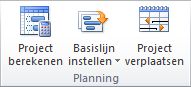
-
Klik op Tussentijdse planning instellen.
-
Klik in het vak Kopiëren de begin- en eindwaarden of de basislijnwaarden die u wilt opslaan. (De actuele begindatum en einddatum en de basislijnwaarden zijn niet genummerd.)
-
Klik in het vak Naar op de naam van de tussentijdse planning waarnaar u de waarden wilt kopiëren.Tussentijdse plannen worden opgeslagen in het begin- en eindveld.
Opmerking: Als u een basislijn selecteert in het vak Kopiëren en een andere basislijn in het vak Naar, slaat u een basislijn op in plaats van een tussentijdse planning. Alle basislijngegevens worden gekopieerd. Als u een basislijn selecteert in het vak Kopiëren en tussentijdse planning met begin- en eindwaarden in het vak Naar, worden alleen de begindatum en einddatum van de basislijn gekopieerd naar de tussentijdse planning.
-
Klik op Volledig project of op Geselecteerde taken om het gewenste deel van de planning op te slaan.
Een basislijn of tussentijdse planning bijwerken
Als er wijzigingen optreden in de oorspronkelijke planning nadat u een basislijn of tussentijdse planning hebt ingesteld, kunt u de opgeslagen gegevens bijwerken.
Tip: Als er wijzigingen in de planning optreden na de start van het project, kan het handig zijn om een tweede set basislijngegevens of tussentijdse gegevens op te slaan, in plaats van de opgeslagen gegevens te bewerken.
-
Klik op het tabblad Weergave en klik vervolgens in de groep Taakweergaven op Gantt-diagram.
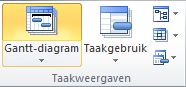
-
Selecteer in het veld Taaknaam de taken (inclusief subtaken en overzichtstaken) met de basislijngegevens of tussentijdse gegevens die u wilt bijwerken. (Als u basislijngegevens of tussentijdse gegevens voor een heel project bijwerkt, kunt u deze stap overslaan.)
Tip: Als u opeenvolgende taken wilt selecteren, houdt u Shift ingedrukt en klikt u op de eerste en laatste taak. Als u taken wilt selecteren die elkaar niet opvolgen, houdt u Ctrl ingedrukt en klikt u op elke afzonderlijke taak. U kunt maximaal 10 taken tegelijk selecteren.
-
Klik op het tabblad Project. Wijs in de groep Planning de optie Basislijn instellen aan en klik vervolgens op Basislijn instellen.
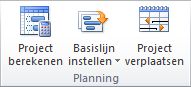
-
Voer een van de volgende handelingen uit:
-
Als u een basislijn wilt bijwerken, klikt u op Basislijn instellen en selecteert u de basislijn die u wilt bijwerken.
-
Als u een tussentijdse planning wilt bijwerken, klikt u op Tussentijdse planning instellen. Selecteer in de lijst Kopiëren de gegevens die u wilt kopiëren. Klik in de lijst Naar op de tussentijdse planning die u wilt bijwerken.
-
-
Voer onder Voor een van de volgende handelingen uit:
-
Als u basislijngegevens of tussentijdse gegevens voor een heel project wilt bijwerken, klikt u op Volledig project.
-
Als u alleen de basislijngegevens of tussentijdse gegevens wilt bijwerken voor de taken die u hebt geselecteerd in de weergave Gantt-diagram, klikt u op Geselecteerde taken.
-
-
Selecteer onder Basislijnen samenvouwen hoe u wilt dat uw bijgewerkte basislijngegevens worden samengevouwen:
-
Naar alle overzichtstaken Schakel dit selectievakje in als u wilt dat bijgewerkte basislijngegevens voor de geselecteerde taken worden samengevouwen naar de bijbehorende overzichtstaken. Als u dat niet doet, worden de basislijngegevens voor subtaken mogelijk niet correct weergegeven in de basislijngegevens voor overzichtstaken.
-
Van subtaken naar geselecteerde overzichtstaken Schakel dit selectievakje in als u wilt dat basislijngegevens voor geselecteerde overzichtstaken worden bijgewerkt met zowel verwijderde subtaken als toegevoegde taken waarvoor u eerder basislijngegevens heb opgeslagen.
Opmerking: Schakel beide selectievakjes in als u zowel subtaken en de bijbehorende overzichtstaken hebt geselecteerd.
-
-
Klik op OK.
-
Wanneer u wordt gevraagd of u de bestaande gegevens wilt overschrijven, klikt u op Ja.
Gegevens van basislijnen en tussentijdse planningen analyseren
Nadat u basislijngegevens of tussentijdse gegevens hebt ingesteld, kunt u die vergelijken met de geplande en actuele gegevens om te zien hoe uw project vordert ten opzichte van de oorspronkelijke doelstellingen.
Basislijninformatie van een project bekijken
Nadat u een basislijn hebt ingesteld voor het volledige project, kunt u de basislijngegevens en de huidige geplande gegevens, daadwerkelijke gegevens en de afwijkingen naast elkaar bekijken.
-
Klik op het tabblad Project in de groep Eigenschappen op Projectgegevens.
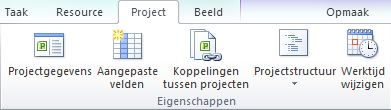
-
Klik op Statistieken.
Basislijn- en planningsinformatie vergelijken
U kunt de informatie van de basislijn en de planning op een van de volgende twee manieren vergelijken:
-
Als u de informatie over afwijkingen in een bladweergave wilt weergeven, klikt u op het tabblad Weergave. Klik in de groep Gegevens op Tabellen en vervolgens op Afwijking.
-
Als u de informatie over afwijkingen grafisch wilt weergeven, klikt u op het tabblad Weergave. Klik in de groep Taakweergaven op Gantt-diagram en vervolgens op Vergelijkend Gantt-diagram.
De tabel Afwijking bevat de begin- en einddatums voor zowel de geplande informatie als de basislijninformatie, zodat u uw prognose van de projectvoortgang (basislijn) kunt vergelijken met de daadwerkelijke voortgang (actueel).

Als de afwijking in het project niet de waarden weergeeft die u verwacht, zijn er verschillende mogelijke oorzaken:
-
Mogelijk hebt u geen basislijn ingesteld. De afwijking is een vergelijking van de basislijnwaarde voor een veld met de actuele waarden van dat veld. Als er geen basislijn is, berekent Project dit verschil met een 0 voor de basislijnvelden, waardoor de afwijking net zo groot wordt als de inhoud van het geplande veld. Bijvoorbeeld: de geplande kosten voor een taak zijn 60 euro. Als u geen basislijn hebt ingesteld, zijn de basislijnkosten 0 euro. Het veld Afwijking van kosten geeft dus 60 euro weer.
-
U hebt mogelijk meerdere basislijnen ingesteld, maar Project gebruikt alleen de oorspronkelijke basislijnwaarden (dus de waarden voor het veld Basislijn, niet de waarden van Basislijn1 tot en met Basislijn10) voor het berekenen van de afwijking. In dit geval bevatten de afwijkingsvelden informatie, maar is die informatie mogelijk achterhaald of is de afwijking te groot.
-
Mogelijk hebt u nieuwe taken toegevoegd aan een project, maar niet aan de basislijnplanning. In dat geval komen de afwijkingen overeen met de geplande waarden.
-
Mogelijk hebt u de actuele waarden niet bijgewerkt voor taken die zijn voltooid of in uitvoering zijn. In dat geval komen de afwijkingen mogelijk overeen met de geplande waarden of zijn ze groter dan verwacht.
-
Mogelijk hebt u nieuwe taken of toegewezen resources toegevoegd en vervolgens een basislijnplanning ingesteld, maar de basislijninformatie van de samenvattingstaak is nog niet bijgewerkt. In dat geval worden correcte afwijkingen weergegeven voor de afzonderlijke taken, maar niet voor de overzichtstaken.
Meerdere basislijnen vergelijken
Als u uitgebreide projectgegevens wilt bijhouden tijdens de planningsfase, wilt u mogelijk meerdere basislijnen instellen, omdat basislijnen meer waarden kunnen bevatten dan tussentijdse planningen. Als u de bijgehouden informatie van meerdere basislijnen wilt bekijken, gebruikt u de weergave Gantt-diagram met meerdere basislijnen.
-
Klik op het tabblad Weergave en klik vervolgens in de groep Taakweergaven op Gantt-diagram.
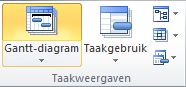
-
Klik op Meer weergaven.
-
Selecteer in het dialoogvenster Meer weergaven de weergave Gantt-diagram met meerdere basislijnen en klik op Toepassen.
Opmerking: Standaard worden in de weergave Gantt-diagram met meerdere basislijnen de eerste drie basislijnen weergegeven: Basislijn, Basislijn1 en Basislijn2. Als u andere basislijnen wilt weergeven, kunt u de balkstijlen voor het Gantt-diagram aanpassen.
Opmerking: In bepaalde gevallen bent u mogelijk niet gemachtigd om een basislijn in te stellen voor uw project. Als u Klassiek machtigingenbeheer gebruikt, kan uw beheerder kiezen of gebruikers beveiligde en/of niet-beveiligde basislijnen mogen opslaan. Als u niet bent gemachtigd om een basislijn in te stellen, wordt er een foutbericht weergegeven wanneer u op Basislijn instellen klikt.
Een basislijn instellen voor uw project:
-
Ga naar Planning op het tabblad Snel starten, klik vervolgens op het tabblad Taak in de groep Bewerken op Basislijn instellen en klik vervolgens op de genummerde basislijn die u wilt gebruiken voor de huidige projectgegevens. U kunt maximaal elf verschillende basislijngegevenssets opslaan, waaronder de niet-genummerde Basislijn.
Tip: Nadat een basislijn is opgeslagen, wordt de datum waarop de basislijn is opgeslagen, weergegeven naast de lijst met basislijnen waaruit u kunt kiezen wanneer u een basislijn instelt. Dit helpt u de genummerde basislijn kiezen die u wilt gebruiken en is een goede geheugensteun om te onthouden wanneer u voor het laatst een basislijn van uw projectgegevens hebt geregistreerd.
U kunt ook basislijnen wissen die u al had ingesteld.
Een basislijn voor uw project wissen:
-
Ga op de werkbalk Snel starten naar Planning en klik vervolgens op het tabblad Taken in de groep Bewerken op Basislijn instellen, en klik vervolgens op de genummerde basislijn die u wilt wissen.










